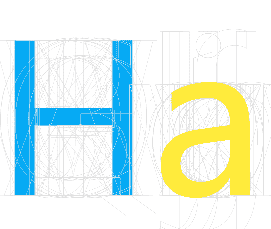# 3. 填充物
- 为容器提供填充物
注意
所有stuffings的默认宽高均为100%, 使用时请给予包裹一个具有宽度和高度的容器, 例如<ha-rectangle>
# 3.1 <ha-button>
- 示例
<这里一般用ha-coordinater组件包裹提供坐标系>
...
<这里一般用ha-rectangle或者ha-card的容器组件包裹提供定位和宽高>
<ha-button title="这里是标题"></ha-button>
</ha-rectangle>
...
</ha-coordinater>
props:
icon:
- button的图标
- 类型为
String - 值为表示路径的url, 默认为
undefined
title:
- button的标题
- 类型为
String - 默认为空
disabled:
- 是否禁用button
- 类型为
Boolean - 默认为
false
fontSize:
- 设置按钮的文字大小
- 类型为
String - 与css的
font-size一致
bgColor:
- button的颜色
- 类型为
String - 值为表示颜色的字符串, 默认为
undefined - 参照全局颜色中的bgColor
events:
click:
- 当button被点击时触发
- 无传递参数
- 使用
v-on指令接收该事件, 即v-on:click=处理函数
实例
代码:
<ha-coordinater :grid="[[0, 50, 50]]">
<!-- 第一行 -->
<ha-rectangle :coor="[[[9,10], [6, 4]]]">
<ha-button title="蓝色按钮" bgColor="bgc-blue"></ha-button>
</ha-rectangle>
<ha-rectangle :coor="[[[16,10], [6, 4]]]">
<ha-button title="红色按钮" bgColor="bgc-red"></ha-button>
</ha-rectangle>
<ha-rectangle :coor="[[[23,10], [6, 4]]]">
<ha-button title="绿色按钮" bgColor="bgc-green"></ha-button>
</ha-rectangle>
<ha-rectangle :coor="[[[30,10], [6, 4]]]">
<ha-button title="黄色按钮" bgColor="bgc-yellow"></ha-button>
</ha-rectangle>
<ha-rectangle :coor="[[[37,10], [6, 4]]]">
<ha-button title="橘色按钮" bgColor="bgc-orange"></ha-button>
</ha-rectangle>
<!-- 第二行 -->
<ha-rectangle :coor="[[[9,19], [6, 4]]]" radius="5px">
<ha-button title="圆角按钮" bgColor="bgc-blue"></ha-button>
</ha-rectangle>
<ha-rectangle :coor="[[[17,18], [6, 6]]]" radius="50%">
<ha-button title="圆形按钮" bgColor="bgc-red"></ha-button>
</ha-rectangle>
<ha-rectangle :coor="[[[24,18], [8, 6]]]">
<ha-button title="大按钮" bgColor="bgc-green"></ha-button>
</ha-rectangle>
<ha-rectangle :coor="[[[33,19], [4, 3]]]">
<ha-button title="小按钮" bgColor="bgc-yellow"></ha-button>
</ha-rectangle>
<!-- 第三行 -->
<ha-rectangle :coor="[[[9,28], [6, 4]]]">
<ha-button title="禁用按钮" bgColor="bgc-orange" :disabled="true"></ha-button>
</ha-rectangle>
<ha-rectangle :coor="[[[17,28], [14, 8]]]" radius="10px">
<ha-button title="两倍字体" bgColor="bgc-blue" fontSize="2em"></ha-button>
</ha-rectangle>
<ha-rectangle :coor="[[[32,28], [6, 4]]]" radius="10px">
<ha-button title="0.5倍字体" bgColor="bgc-blue" fontSize="0.5em"></ha-button>
</ha-rectangle>
</ha-coordinater>
结果:
# 3.2 <ha-number>
- 示例
<这里一般用ha-coordinater组件包裹提供坐标系>
...
<这里一般用ha-rectangle或者ha-card的容器组件包裹提供定位和宽高>
<ha-number :num="8"></ha-number>
</ha-rectangle>
...
</ha-coordinater>
props:
num:
- 要显示的数字
- 类型为
Number - 值为在0 - 9 范围内的个位数, 默认为0
dot:
- 是否显示小数点
- 类型为
Boolean - 值为布尔值, 默认为
false
fillColor:
- 设置所显示数字的颜色
- 类型为
String - 默认为
undefined - 参照全局颜色中的fillColor
实例
代码:
<ha-coordinater :grid="[[0, 50, 50]]">
<ha-rectangle :coor="[[[5,12], [7, 20]]]">
<ha-number :num="2" :capital="true" fillColor="blue"></ha-number>
</ha-rectangle>
<ha-rectangle :coor="[[[12,12], [7, 20]]]">
<ha-number :num="0" fillColor="yellow"></ha-number>
</ha-rectangle>
<ha-rectangle :coor="[[[19,12], [7, 20]]]">
<ha-number :num="2" fillColor="green"></ha-number>
</ha-rectangle>
<ha-rectangle :coor="[[[26,12], [7, 20]]]">
<ha-number :num="0" fillColor="red" :dot="true"></ha-number>
</ha-rectangle>
<ha-rectangle :coor="[[[33,12], [7, 20]]]">
<ha-number :num="0" fillColor="purple"></ha-number>
</ha-rectangle>
<ha-rectangle :coor="[[[40,12], [7, 20]]]">
<ha-number :num="4" fillColor="orange"></ha-number>
</ha-rectangle>
</ha-coordinater>
结果:
# 3.3 <ha-letter>
- 示例
<这里一般用ha-coordinater组件包裹提供坐标系>
...
<这里一般用ha-rectangle或者ha-card的容器组件包裹提供定位和宽高>
<ha-letter letter="H"></ha-letter>
</ha-rectangle>
...
</ha-coordinater>
props:
capital:
- 是否大写
- 类型为
Boolean - 默认为
false
letter:
- 要显示的字母
- 类型为
String - 值为在
[a - z]或者[A - Z]范围内的一个字母, 默认为a
fillColor:
- 设置所显示字母的颜色
- 类型为
String - 默认为
undefined - 参照全局颜色中的fillColor
实例
代码:
<ha-coordinater :grid="[[0, 50, 50]]">
<ha-rectangle :coor="[[[5,12], [7, 20]]]">
<ha-letter letter="L" :capital="true" fillColor="blue"></ha-letter>
</ha-rectangle>
<ha-rectangle :coor="[[[12,12], [7, 20]]]">
<ha-letter letter="e" fillColor="yellow"></ha-letter>
</ha-rectangle>
<ha-rectangle :coor="[[[19,12], [7, 20]]]">
<ha-letter letter="t" fillColor="green"></ha-letter>
</ha-rectangle>
<ha-rectangle :coor="[[[26,12], [7, 20]]]">
<ha-letter letter="t" fillColor="red"></ha-letter>
</ha-rectangle>
<ha-rectangle :coor="[[[33,12], [7, 20]]]">
<ha-letter letter="e" fillColor="purple"></ha-letter>
</ha-rectangle>
<ha-rectangle :coor="[[[40,12], [7, 20]]]">
<ha-letter letter="r" fillColor="orange"></ha-letter>
</ha-rectangle>
</ha-coordinater>
结果:
# 3.4 <ha-avatar>
- 示例
<这里一般用ha-coordinater组件包裹提供坐标系>
...
<这里一般用ha-rectangle或者ha-card的容器组件包裹提供定位和宽高>
<ha-avatar url="这里是图片的url"></ha-avatar>
</ha-rectangle>
...
</ha-coordinater>
props:
url:
- 显示图像
- 类型为
String - 默认为
undefined
alt
- 未显示图像时显示的文字
- 类型为
String - 默认为
undefined
注意
该组件的名为url的prop传入的地址是静态资源地址, 这意味着打包工具并不会对其进行处理,
如果要让打包工具对其处理的话, 需要使用import语句导入资源并传给名为url的prop
- 实例
代码:
<ha-coordinater :grid="[[0, 50, 50]]">
<ha-rectangle :coor="[[[5,16], [40, 16]]]">
<ha-avatar url="/haru-ui.png" alt="一张图片"></ha-avatar>
</ha-rectangle>
</ha-coordinater>
结果:
# 3.5 <ha-back>
- 示例
<这里一般用ha-coordinater组件包裹提供坐标系>
...
<这里一般用ha-rectangle或者ha-card的容器组件包裹提供定位和宽高>
<ha-back title="这里是标题"></ha-back>
</ha-rectangle>
...
</ha-coordinater>
props:
title:
- 要显示的标题
- 类型为
String - 默认为
undefined
bgColor:
- 设置背景颜色
- 类型为
String, - 默认为
undefined - 参照全局颜色中的bgColor
events:
back:
- 返回的图标被点击时触发
- 使用
v-on指令接收处理
实例
代码:
<ha-coordinater :grid="[[0, 50, 50]]">
<ha-rectangle :coor="[[[5,5], [40, 5]]]">
<ha-back title="这是蓝色的`<ha-back>`组件" bgColor="bgc-blue"></ha-back>
</ha-rectangle>
<ha-rectangle :coor="[[[5,13], [40, 5]]]">
<ha-back title="这是红色的`<ha-back>`组件" bgColor="bgc-red"></ha-back>
</ha-rectangle>
<ha-rectangle :coor="[[[5,21], [40, 5]]]">
<ha-back title="这是绿色的`<ha-back>`组件" bgColor="bgc-green"></ha-back>
</ha-rectangle>
<ha-rectangle :coor="[[[5,29], [40, 5]]]">
<ha-back title="这是黄色的`<ha-back>`组件" bgColor="bgc-yellow"></ha-back>
</ha-rectangle>
<ha-rectangle :coor="[[[5,37], [40, 5]]]">
<ha-back title="这是紫色的`<ha-back>`组件" bgColor="bgc-purple"></ha-back>
</ha-rectangle>
</ha-coordinater>
结果:
# 3.6 <ha-page>
- 示例
<这里一般用ha-coordinater组件包裹提供坐标系>
...
<这里一般用ha-rectangle或者ha-card的容器组件包裹提供定位和宽高>
<ha-page title="这里是标题" @pageChange="这里是处理函数(isPage)"></ha-page>
</ha-rectangle>
...
</ha-coordinater>
props:
page:
- 总页数
- 类型为
String - 默认为
1
events:
pageChange:
- 页面更改时触发该事件
- 传递一个名为
isPage的参数,该参数为该组件当前所处的页面
pageError:
- 当页面输入框输入数字跳转时, 该数字小于或大于总页数时触发
- 传递的参数为输入的数字, 此参数的类型为
String
实例
代码:
<ha-coordinater :grid="[[0, 50, 50]]">
<ha-rectangle :coor="[[[5,15], [40, 15]]]" border="solid 1px">
<ha-page :page="20"></ha-page>
</ha-rectangle>
</ha-coordinater>
结果:
# 3.7 <ha-check>
- 示例
<这里一般用ha-coordinater组件包裹提供坐标系>
...
<这里一般用ha-rectangle或者ha-card的容器组件包裹提供定位和宽高>
<ha-check
content="这里是内容"
:isChheck="false" 这里为false表示初始时不打✔
@checked="这里是处理函数({传递的参数对象})"
></ha-check>
</ha-rectangle>
...
</ha-coordinater>
props:
isCheck:
- 初始时是否为checked状态
- 类型为
Boolean, - 默认为
false
content
- 要显示的内容
- 类型为
String - 默认为
undefined
bgColor:
- 设置选框的颜色
- 类型为
String - 默认为
undefined - 参照全局颜色中的bgColor
events:
checked:
- 当选框被点击时触发
- 传递的参数为一个对象, 该对象如下:
{ isCheck: 当前选框是否选中, 值为Boolean, content: 与名为content的prop的值一致 }
注意
- 名为isCheck的prop只做初始化时使用
- 触发checked事件是并不会改变父组件传递进来的绑定于名为isCheck的prop的值, 请根据事件传递的参数对象中的isCheck值进行判断
- 实例
代码:
<ha-coordinater :grid="[[0, 50, 50]]">
<ha-rectangle :coor="[[[5,20], [12, 10]]]" border="solid 1px">
<ha-check :isCheck="false" content="蓝色的check" bgColor="bgc-blue"></ha-check>
</ha-rectangle>
<ha-rectangle :coor="[[[19,20], [12, 10]]]" border="solid 1px">
<ha-check :isCheck="true" content="红色的check" bgColor="bgc-red"></ha-check>
</ha-rectangle>
<ha-rectangle :coor="[[[33,20], [12, 10]]]" border="solid 1px">
<ha-check :isCheck="true" content="黄色的check" bgColor="bgc-yellow"></ha-check>
</ha-rectangle>
</ha-coordinater>
结果: